
هواتف سامسونج من الهواتف المذهلة حقًا وتحتوى على الكثير من الميزات الرائعة، أكثر ما يميزها عن غيرها هو التخصيص حيث يمكنك تخصيص كل جانب تقريبًا من هاتف Samsung الخاص بك، بما في ذلك خلفية شاشة الاتصال.
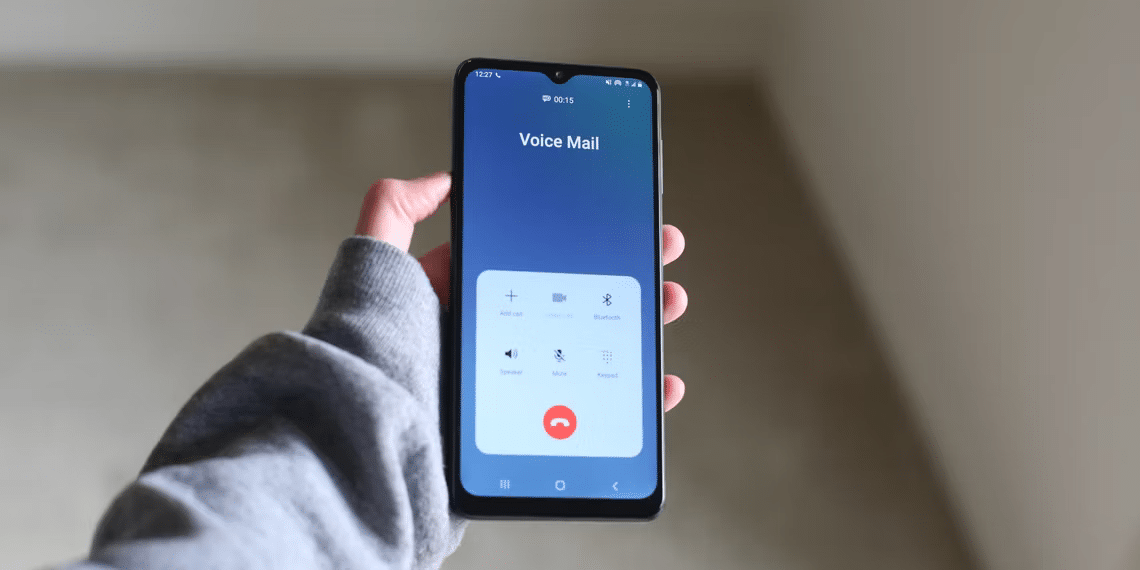
يمكنك استخدام أي صورة أو فيديو من المعرض الخاص بك وتعيينها كخلفية افتراضية لشاشة الاتصال. لذلك، قبل تلقي مكالمة أخرى، دعنا نستكشف كيفية تغيير خلفية شاشة الاتصال على هاتف Samsung Galaxy الخاص بك.
لما يجب أن أخصص خلفية شاشة الاتصال على هاتف سامسونج؟
هنا سؤال يطرح فى عقلك، أنه لا يوجد داعى لتغيير خلفية تخصص شاشة الاتصال الخاصة بك، لكن الامر أشبه بتخصيص خلفية للشاشة الرئيسية لهاتفك فلما لا نفعل الامر نفسه مع خلفية الاتصال الخاصة بنا ولعدة أسباب أخرى مثل:
- يمكن أن نعتبرها لمسة جمالية، حيث يمكنك اختيار صورة أو مقطع فيديوتعجبك لإضافة طابع شخصى على شاشة الاتصال بك.
- يمكنك تعيين خلفية مختلفة لكل جهة اتصال بحيث يسهل عليك معرفة المتصل بمجرد النظر إلى الشاشة دون الحاجة إلى قراءة الاسم.
طرق تغيير خلفية شاشة الاتصال على هاتف سامسونج
فى الواقع هناك طريقتين مختلفتان يمكنك من خلالهما القيام بذلك، إليك كلاهما:
تغيير خلفية الاتصال الاتصال عبر تطبيق الهاتف:
- قم بتشغيل تطبيق الهاتف واضغط على أيقونة ثلاثية النقاط في الزاوية العلوية فى أقصى اليمين لفتح الإعدادات.
- انتقل إلى “خلفية شاشة الاتصال” “Call background”.

- اضغط على “خلفية” ” Background”.

- ستجد بعض الخلفيات المثبته مسبقًا، عندها يمكنك الاختيار من الخيارات المتاحة أو النقر على أيقونة الجمع (+) فى الزاوية العلوية فى جهت اليمين لتحميل صورة أو فيديو من المعرض الخاص بك.
ملحوظة: إذا كنت ترغب في استخدام فيديو كخلفية شاشة الاتصال، يجب أن يقل طوله عن 15 ثانية وحجمه 100 ميجابايت، إذا حددت مقطع فيديو أطول من 15 ثانية، سيطلب منك التطبيق تقليمه أولاً.

- بمجرد اختيار صورة أو فيديو، اضغط على زر “تعيين كخلفية شاشة اتصال” لحفظ التغييرات.

تغيير خلفية شاشة الاتصال بإستخدام تطبيق المعرض الخاص بك
بدلاً من ذلك، يمكنك أيضًا تغيير خلفية شاشة الاتصال من تطبيق المعرض الخاص بك، هذه الطريقة مفيدة إذا كنت ترغب في تعديل الفيديو أو الصورة قبل استخدامها كخلفية شاشة اتصال:
- افتح تطبيق المعرض على هاتفك وانتقل إلى الصورة أو الفيديو الذي ترغب في استخدامه كخلفية شاشة الاتصال.
- اضغط على أيقونة ثلاثية النقاط في الزاوية العلوية فى أقصى اليمين وحدد “تعيين كخلفية” “Set as wallpaper”.

- حدد “خلفية شاشة الاتصال” “Call background”.

- ضغط على زر “تعيين كخلفية شاشة اتصال” “Set as call background” في الأسفل.

تغيير أو إعادة تعيين خلفية شاشة الاتصال لجهات اتصال معينة
قامت سامسونج بتقديم الكثير من التغييرات على واجهة أندرويد المخصصة بها، وكان أحد التغييرات القدرة على تعيين خلفيات شاشة اتصال مخصصة لجهات اتصال معينة، لذلك أذا كنت تستخدم هاتف Samsung يعمل بنظام One UI 5.0 أو إصدار أحدث، فيمكنك تخصيص خلفية شاشة الاتصال لكل جهة اتصال على حدة إليك الطريقة:
- افتح تطبيق جهات الاتصال (تطبيق المكالمات) على هاتفك وحدد جهة الاتصال التى تريد تغيير خلفية شاشة الاتصال لها.

- أضغط على زر “تحرير” “Edit” فى الاسفل، ثم أضغط على “عرض المزيد” “View more”.
- قم بالتمرير لاسفل للضغط على “خلفية شاشة الاتصال” “Call background” وحدد خيار “خلفية” “Background” من الشاشة التالية.
- حدد من الخيارات المتاحة أو استخدم أيقونة الجمع (+) في الزاوية العلوية أقصى اليمين لتحميل صورة أو فيديو من المعرض الخاص بك، بدلاً من ذلك يمكنك أيضًا إنشاء AR Emoji لجهات الاتصال الخاصة بك.
- إذا حددت مقطع فيديو، فستحصل على خيار لاستخدام صوت الفيديو كنغمة رنين لهذا جهة الاتصال. استخدم مفتاح التبديل لتمكين الخيار ثم اضغط على “تعيين كخلفية شاشة اتصال” “Set as call background”.

- أخيرًا، اضغط على “حفظ” “Save”.
يمكنك تكرار الخطوات السابقة لتعيين خلفية مكالمة مخصصة لجهات الاتصال الأخرى أيضا.
لكن إذا كنت ترغب فى حذف الخلفية التى أخترتها سابقًا لجهة الاتصال، فإن إزالتها سهل للغاية إليك ما عليك القيام به.
حذف خلفية شاشة الاتصال
أذا كنت ترغب فى حذف الخلفية التى قمت بإختيارها سابقًا إليك الطريقة لفعل ذلك:
- افتح تطبيق جهات الاتصال (تطبيق المكالمات) على هاتفك وانتقل إلى جهة الاتصال التي تريد إعادة تعيين خلفية المكالمة لها.
- اضغط على “تعديل” “Edit” زر في الجزء السفلي وحدد خيار “استدعاء الخلفية بدون صوت” “Call background without sound”.
- اضغط على “الخلفية” “Background” واضغط على زر إعادة التعيين إلى “الوضع الافتراضي” “Reset to default”.
- أخيرًا، أضغط على “حفظ” “Save”.
بعد ما قمنا بعرض الطرق التى تساعدك فى تغيير خلفية شاشة الاتصال، هناك بعض الاسئلة الشائعة التى يتم طرحها، فى مقالنا اليوم سوف نقوم بطرحها و الاجابة عليها تابع معنا لمعرفة المزيد.
السؤال الاول
هل يمكنني استخدام GIF كخلفية أتصال؟
الاجابة: نعم، يمكنك تحميل صورة GIF من معرض الصور الخاص بك واستخدامها كخلفية للاتصال على هاتف Samsung الخاص بك
السؤال الثانى
لماذا لا يمكننى تغيير خلفية الاتصال على هاتف Samsung الخاص بى؟
الاجابة: يتوافر خيار تغيير خلفية المكالمة فقط على هواتف Samsung التي تعمل بنظام One UI 3.0 أو أعلى. إذا كان هاتفك لا يفي بهذا المطلب، فلا يمكنك استخدام هذه الميزة.
فى النهاية يعد تغيير خلفية الاتصال واحد من العديد من الاشياء التى يمكنك ان تقوم بها لجهل هاتفك كما نقول أقل مملًا، فإذا لم تكن خيارات تغيير الخلفية متاحة لك، فيمكنك وبكل بساطة أستخدام تطبيق Good Lock من Samsung لتخصيص عناصر مختلفة من One UI مع الوحدات النمطية.
اقرأ ايضًا: كيفية تحقيق ارباح التيك توك | عائد مادى كبير فى وقت قصير






















